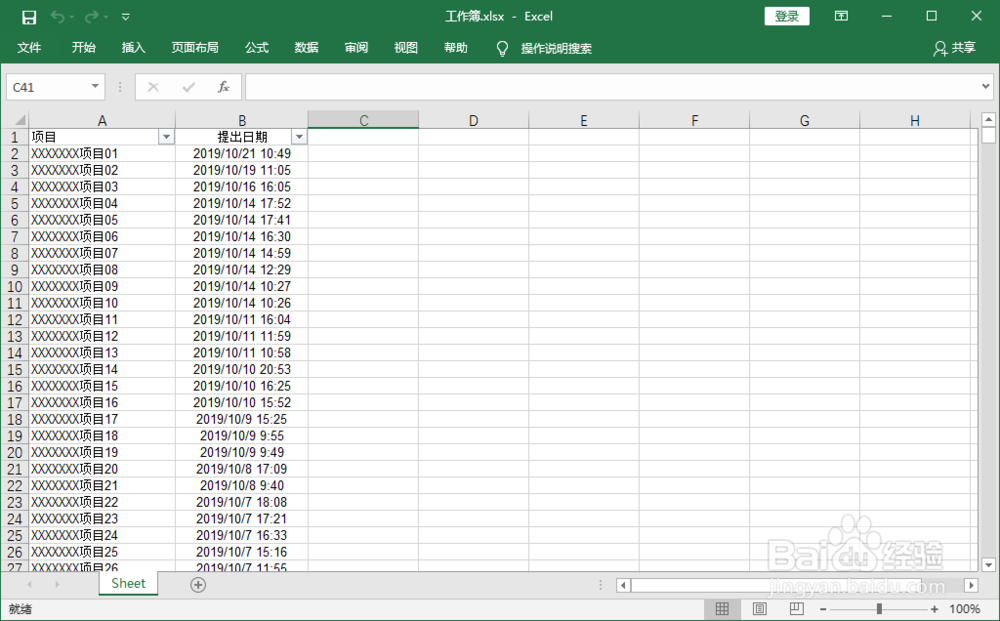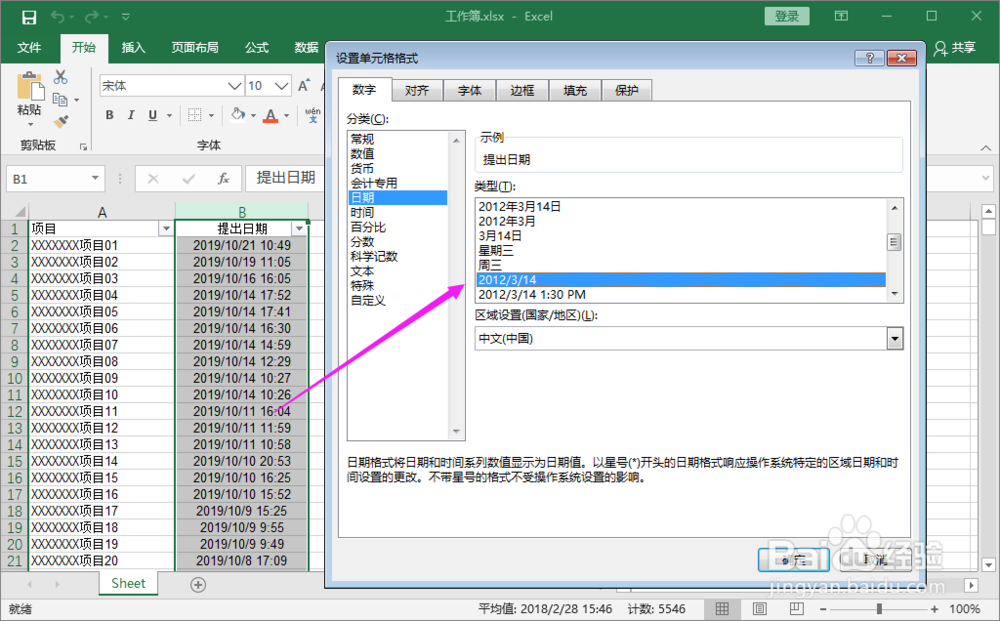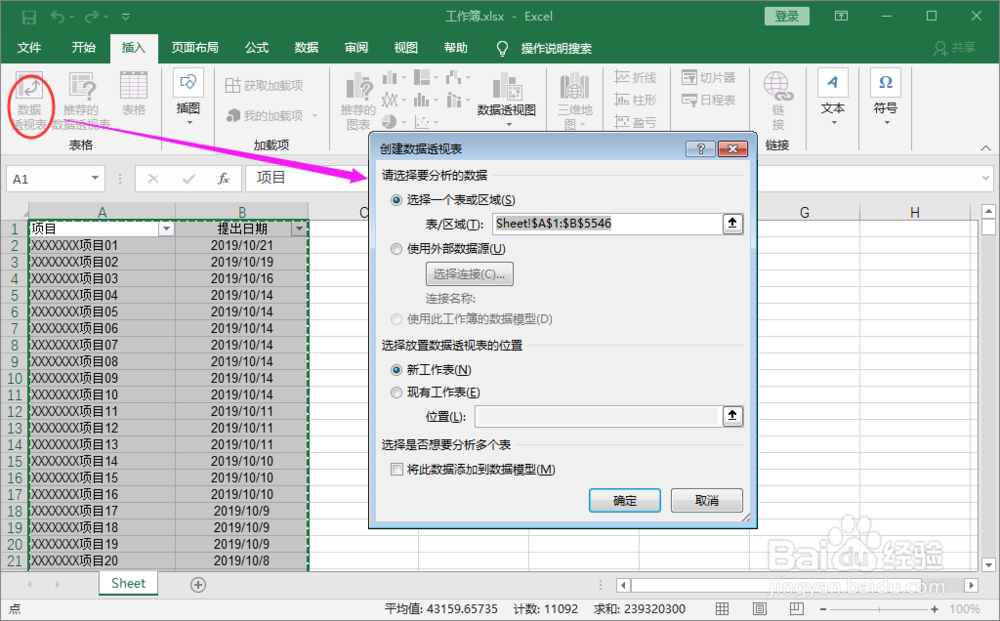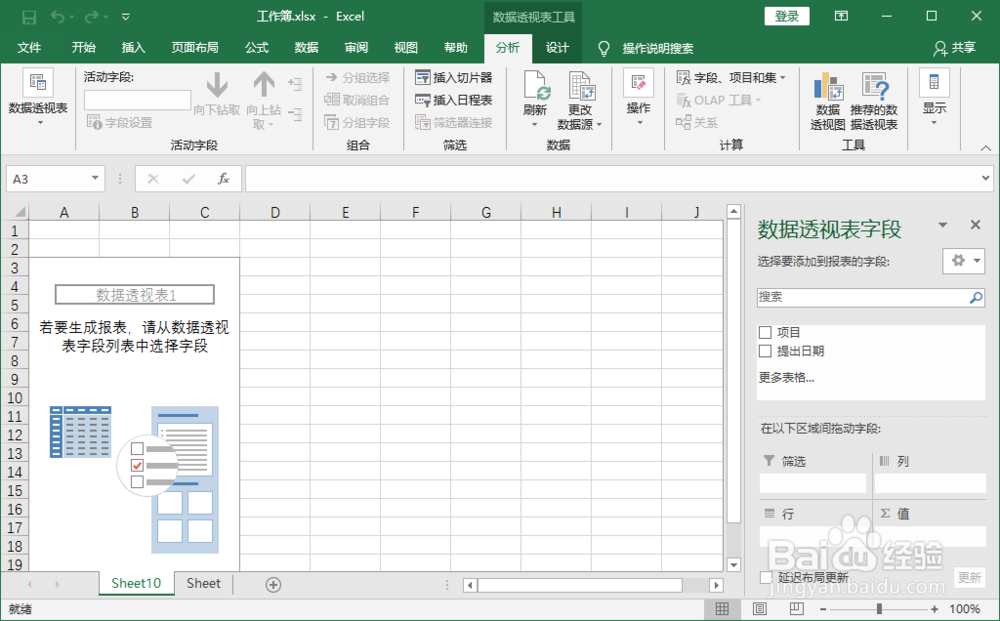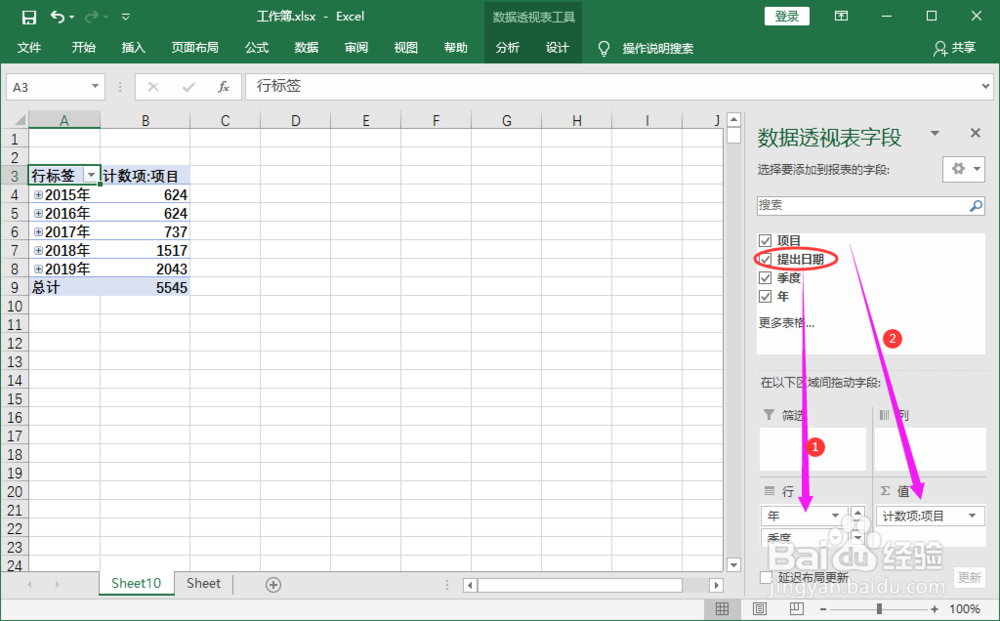Excel如何制作每年每季度的分析报表
1、1.准备一个数据源表,至少要有两列:名称、日期时间,如图
2、2.格式化日期时间字段为日期,如图
3、3.选择数据,然后在顶部插入菜单下找到“数据透视表”,如图
4、4.进入数据透视表设置,如图
5、5.在行拖入“日期”字段,自动生成年、季度,值拖入“名称”项目,如图
6、6.点击数据透视表的“+”号,展示到季度,完成按年、季度分析的报表。如图
声明:本网站引用、摘录或转载内容仅供网站访问者交流或参考,不代表本站立场,如存在版权或非法内容,请联系站长删除,联系邮箱:site.kefu@qq.com。
阅读量:84
阅读量:84
阅读量:82
阅读量:69
阅读量:51